コンピューターで電話の連絡先を表示または編集したいのに、電話とコンピューターの間でデータを転送する方法がないことに気付いたことがありますか?または、新しい電話への切り替えを検討していて、古い電話から連絡先を紛失したり移行できなくなったりすることを心配しているかもしれません。
Samsungの電話を所有している場合は、バックアップまたは管理のためにSamsungの電話の連絡先をコンピューターに転送するさまざまな方法があるため、これらの問題について心配する必要はありません。この記事では、SamsungからPCに連絡先を転送する方法の6つの異なる方法を紹介します。あなたの好みに合った方法があります。
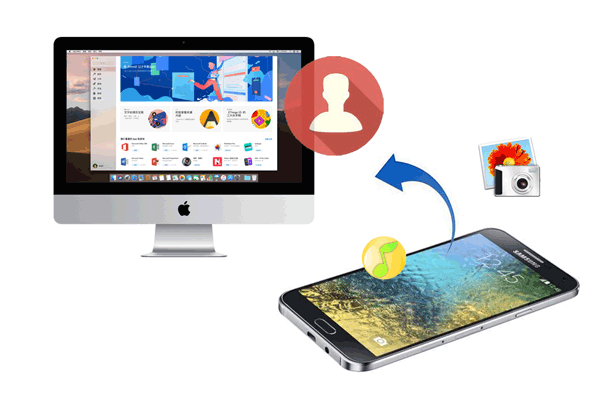
Coolmuster Android Assistant(Androidデータ移行)は、選択的またはワンクリックでSamsung電話の連絡先をコンピューターに簡単に転送できるプロフェッショナルなAndroidデータ管理ソフトウェアです。メッセージ、写真、ビデオ、音楽、アプリケーションなど、さまざまなデータタイプをサポートしています。さらに、コンピューター上の連絡先を追加、削除、編集、またはグループ化できます。連絡先を Outlook にエクスポートしたり、Outlook から連絡先をインポートしたりすることもできます。
このソフトウェアは、Samsung Galaxy S23 / S21 / S20 / S10 / S9 / S8 / S7 / S6 / S5 / S4 / S3、Samsung Galaxy Note 20 / Note 10 / Note 9 / Note 8 / Note 7 / Note 6 / Note 5 / Note 4 / Note 3 / Note 2など。
Coolmuster Android Assistant(Androidデータ移行)の主な機能:
サムスンの携帯電話からコンピュータに連絡先を選択的に保存する方法は?
このソフトウェアは多機能です。SamsungからPCに転送する連絡先を選択するか、1クリックですべての連絡先を転送できます。連絡先の一部のみを転送する場合は、この方法を使用して、Samsung電話からPCに連絡先を選択的に取得できます。これがステップバイステップのチュートリアルです。
01年このソフトウェアの適切なバージョンをダウンロードし、コンピューターにインストールして起動します。必要に応じて、SamsungをUSBケーブルでコンピューターに接続します。その後、プログラムはSamsungの検出を開始します。

02年Samsungがコンピューターに正常に接続されると、Samsungファイルがインターフェイスに表示されます。左のペナルティから「連絡先」を選択すると、Samsungの連絡先のすべての項目が目の前に一覧表示されます。

03年転送する連絡先を確認し、[エクスポート]をクリックして、これらの連絡先をSamsungからPCに転送します。

1クリックでSamsung GalaxyからPCに連絡先を転送する方法は?
1クリックでSamsungからPCにすべての連絡先をバックアップする場合は、この使用法を選択する必要があります。それでは、それがどのように機能するか見てみましょう。
01年このソフトウェアの適切なバージョンをダウンロードし、コンピューターにインストールして起動します。必要に応じて、SamsungをUSBケーブルでコンピューターに接続します。その後、プログラムはSamsungの検出を開始します。

02年「スーパーツールキット」に移動し、「バックアップ」を選択します。「連絡先」を選択し、PCの出力場所を選択します。次に、「バックアップ」ボタンをクリックして、SamsungからPCに連絡先をインポートします。

以下のビデオチュートリアルでは、SamsungからPCに連絡先を段階的に転送する方法の詳細を確認してください。
続きを読む:
連絡先を Android からコンピューターに転送する方法に焦点を当てたトップ6の方法
6つの方法でSamsungからSamsungに連絡先を転送する方法は?更新!
サードパーティのソフトウェアをインストールしたくない場合は、USBデータケーブルを使用してSamsung電話の連絡先をコンピューターに転送し、VCF(vCard)ファイルとしてエクスポートするオプションがあります。VCFファイルは、さまざまなデバイスやアプリケーションで認識およびインポートできるユニバーサルコンタクトファイル形式です。USBデータケーブルを使用してSamsung電話の連絡先をコンピューターに転送し、VCFファイルとしてエクスポートするには、次の手順に従う必要があります。
ステップ1。USBデータケーブルを使用してSamsung電話をコンピューターに接続し、電話で「ファイル転送」モードを選択します。

ステップ2。PCで、接続されているデバイスに移動し、内部ストレージを開きます。
ステップ3。連絡先が保存されているフォルダを見つけます。異なる場合がありますが、一般的な場所には「連絡先」または「vcf」フォルダーが含まれます。
ステップ4.連絡先またはVCFファイルをSamsungデバイスからPC上のフォルダーにコピーします。
Samsung Kiesは、Samsungが提供する公式のデータ管理ソフトウェアです。これにより、Samsung電話からコンピューターに連絡先を転送したり、その他のデータ同期またはバックアップ操作を実行したりできます。メッセージ、写真、ビデオ、音楽、アプリケーションなど、さまざまなデータタイプをサポートしています。以下の手順に従って、Kiesを使用してSamsung電話からコンピューターに連絡先をエクスポートします。
ステップ1。Samsungの公式WebサイトからSamsungKiesをコンピューターにダウンロードしてインストールします。
ステップ2。USBデータケーブルを使用してSamsung電話をコンピューターに接続します。コンピューターでSamsungKiesを起動します。接続されているSamsung電話を自動的に検出するはずです。
ステップ3。Samsung Kiesで、[連絡先]セクションに移動します。コンピュータに転送する連絡先を選択します。
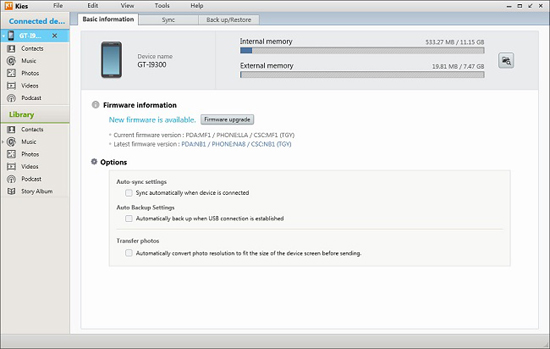
ステップ4.連絡先を選択したら、「エクスポート」や「PCに転送」などのオプションをクリックして、転送プロセスを開始します。
好きかもしれません:
Android電話を簡単に管理するための8つの一流のSamsungKiesの選択肢
ギャラクシーからPCへ: Windows 10/11でSamsung Kiesのパワーを解き放つ
Samsung Galaxyからコンピューターに連絡先を転送するにはどうすればよいですか?スマートスイッチ は、Samsungが提供する別のデータ管理ソフトウェアであり、Kiesを必要とせずにSamsung電話からコンピューターに連絡先を転送できます。このツールは、連絡先、メッセージ、写真、音楽などのさまざまなデータタイプをサポートし、データ転送およびバックアップ操作を実行するための便利な方法を提供します。手順は次のとおりです。
ステップ1。PCにSmartSwitchソフトウェアをダウンロードしてインストールし、開きます。
ステップ2。USBケーブルを使用してSamsung電話をPCに接続し、電話でUSBデバッグが有効になっていることを確認します。
ステップ3。電話が接続されると、SmartSwitchがそれを検出します。PCに連絡先のバックアップを作成する場合は、「バックアップ」オプションを選択します。これにより、連絡先のコピーがコンピューター上のファイルに保存されます。

ステップ4.バックアップを作成せずに連絡先を直接転送する場合は、[連絡先]オプションを選択して[次へ]をクリックします。ソフトウェアは、選択した連絡先をSamsung電話からPCに転送し始めます。
関連項目:
転送中にSamsung Smart Switchが99%で動かなくなった場合の対処方法
Samsung Smart Switchが機能しない問題を修正するための便利なヒント(完了、解決済み)
Samsung電話がすでにGmailアカウントにリンクされている場合は、Gmailを利用してSamsung電話からコンピューターに連絡先を転送できます。Gmailは、連絡先をクラウドに同期またはバックアップできる人気のあるメールサービスです。どの端末やブラウザからでも Gmail アカウントにログインして、連絡先を表示、管理できます。ステップバイステップガイドは次のとおりです。
ステップ1。サムスンの携帯電話の「設定」アプリにアクセスします。「アカウントとバックアップ」などに移動します。「アカウント」を選択し、Googleアカウントが追加され、同期が有効になっていることを確認します。
ステップ2。Googleアカウントをタップします。同期のために「連絡先」オプションがオンになっていることを確認します。
ステップ3。ウェブブラウザを開き、Gmailにアクセスします。Samsung電話と同期されているのと同じGoogleアカウントにサインインします。
ステップ4.Gmailで、[Google Apps](右上隅にある9つのドット)をクリックし、[連絡先]を選択します。
ステップ5.連絡先インターフェースで、「その他」をクリックし、「エクスポート」を選択します。エクスポートする連絡先を選択するか、「すべての連絡先」を選択します。

ステップ6.エクスポートファイルの形式を選択します。たとえば、互換性のために「Google CSV」を選択します。「エクスポート」をクリックすると、連絡先がCSVファイルとして保存されます。
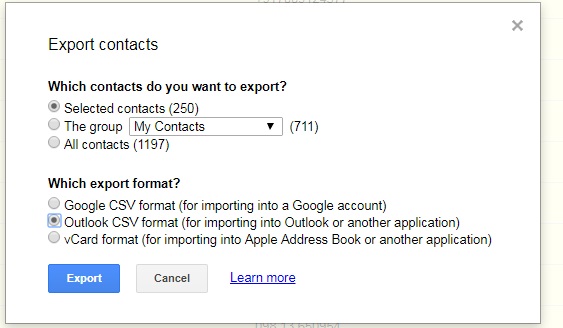
お見逃しなく:
Gmailから Android 電話に連絡先を簡単にインポートする方法は?(最新アップデート)
コンピュータから Android 電話に連絡先を転送する方法[実証済みの方法]
ソフトウェアなしでSamsungからPCに連絡先を転送する方法は?コンピューターとSamsung電話の両方がBluetooth機能をサポートしている場合は、Bluetoothを使用してSamsung電話からコンピューターに連絡先を転送できます。Bluetoothは、特定の距離内の デバイス間でデータやファイルを転送 できるようにするワイヤレス通信技術です。Samsungからラップトップに連絡先を転送する方法のステップバイステップガイドは次のとおりです。
ステップ1。サムスンの電話設定でBluetoothを有効にし、Bluetooth経由で電話をラップトップとペアリングします。

ステップ2。ラップトップで、Bluetoothペアリング要求を受け入れます。
ステップ3。電話で連絡先を選択し、「Bluetooth経由で送信」を選択します。ペアリングされたラップトップを受信者として選択します。
ステップ4.ラップトップで受信ファイル転送を受け入れます。送信が開始されました。
この記事では、SamsungからPCに連絡先を転送する方法の6つの方法を紹介しました。これらの方法には、 Coolmuster Android Assistant(Androidデータ移行)の使用、USBデータケーブルを使用したVCFファイルのエクスポート、Samsung Kiesの使用、Smart Switchの使用、Gmailの使用、およびBluetoothの使用が含まれます。それぞれの方法には長所と短所があり、Samsungの電話モデル、コンピューターの構成、ネットワークの状態、データ量、および個人の好みに最適な方法を選択できます。
もちろん、使用することを強くお勧めします Coolmuster Android Assistant(Androidデータ移行)、複数の安全で効果的なオプションを提供するためです。選択した方法に関係なく、データの損失や損傷を防ぐために、連絡先を定期的にバックアップすることをお勧めします。この記事についてご質問やご提案がございましたら、コメント欄にコメントを残してください。読んでくれてありがとう。
関連記事:
トラブルシューティングガイド:Samsungの連絡先が消えましたか?これが何をすべきかです
Samsung Contacts Recovery:Samsungで連絡先を復元するベスト5の方法
2024年にCSV連絡先を Android 電話にインポートするための完全ガイド
SamsungからiPhoneに連絡先を転送する方法[6つの実証済みの方法]





